在当今数字化设计的时代,AutoCAD 作为一款强大的绘图软件,被广泛应用于建筑、机械、电子等众多领域,而对于许多用户来说,一个舒适的操作界面能够极大地提高工作效率和体验,将 AutoCAD 2018 的背景设置为白色就是一个常见的需求,我们就来揭开“AutoCAD 2018 怎样设置背景为白色”这一热门技巧的神秘面纱。
让我们来了解一下为什么有些用户希望将背景设置为白色,在某些情况下,白色背景能够提供更好的对比度,使绘制的图形更加清晰醒目,尤其是在处理复杂的线条和细节时,对于长时间使用软件的用户来说,白色背景可能会减少眼睛的疲劳感。
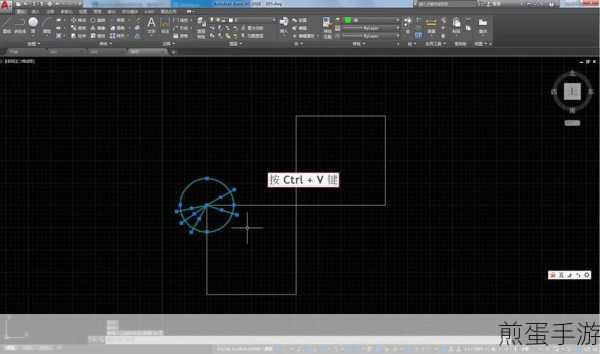
如何在 AutoCAD 2018 中实现这一设置呢?其实操作步骤并不复杂,打开 AutoCAD 2018 软件后,在菜单栏中找到“工具”选项,点击展开后选择“选项”,在弹出的“选项”对话框中,切换到“显示”选项卡,在这个选项卡中,您可以看到“颜色”按钮,点击它,在“图形窗口颜色”对话框中,选择“二维模型空间”,然后在“界面元素”中选择“统一背景”,右侧的“颜色”下拉菜单就会出现,从中选择“白色”,然后点击“应用并关闭”按钮,最后再点击“确定”按钮,这样,AutoCAD 2018 的背景就成功设置为白色了。
需要注意的是,不同的用户可能对背景颜色的喜好有所不同,如果您在设置为白色后感觉不适应,或者在特定的工作场景中需要其他颜色的背景,也可以按照上述步骤轻松地更改回来。
除了设置背景颜色,AutoCAD 2018 还有许多其他的个性化设置选项,可以根据您的工作习惯和需求进行调整,您可以调整工具栏的位置和显示方式,定制快捷键,设置捕捉和追踪功能等等,这些个性化设置能够让您在使用软件时更加得心应手,提高工作效率。
在学习和使用 AutoCAD 2018 的过程中,多与其他用户交流和分享经验也是非常有益的,您可以加入相关的论坛、社区或者学习群组,向有经验的用户请教问题,分享自己的心得体会,这样不仅能够解决您在使用过程中遇到的困惑,还能够拓宽视野,了解到更多的技巧和应用案例。
掌握“AutoCAD 2018 怎样设置背景为白色”这一技巧只是探索 AutoCAD 强大功能的一小步,通过不断地学习和实践,您将能够充分发挥这款软件的优势,为您的设计工作带来更多的便利和创意,希望本文对您有所帮助,让您在 AutoCAD 2018 的世界中畅游无阻,创造出更加精彩的作品!







